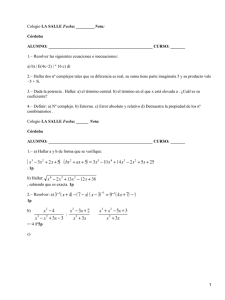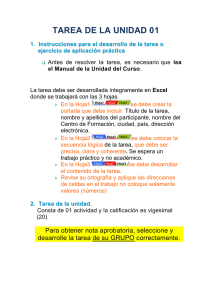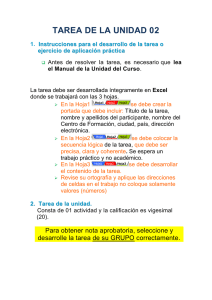TAREA DE LA UNIDAD 01 1. I n
Anuncio
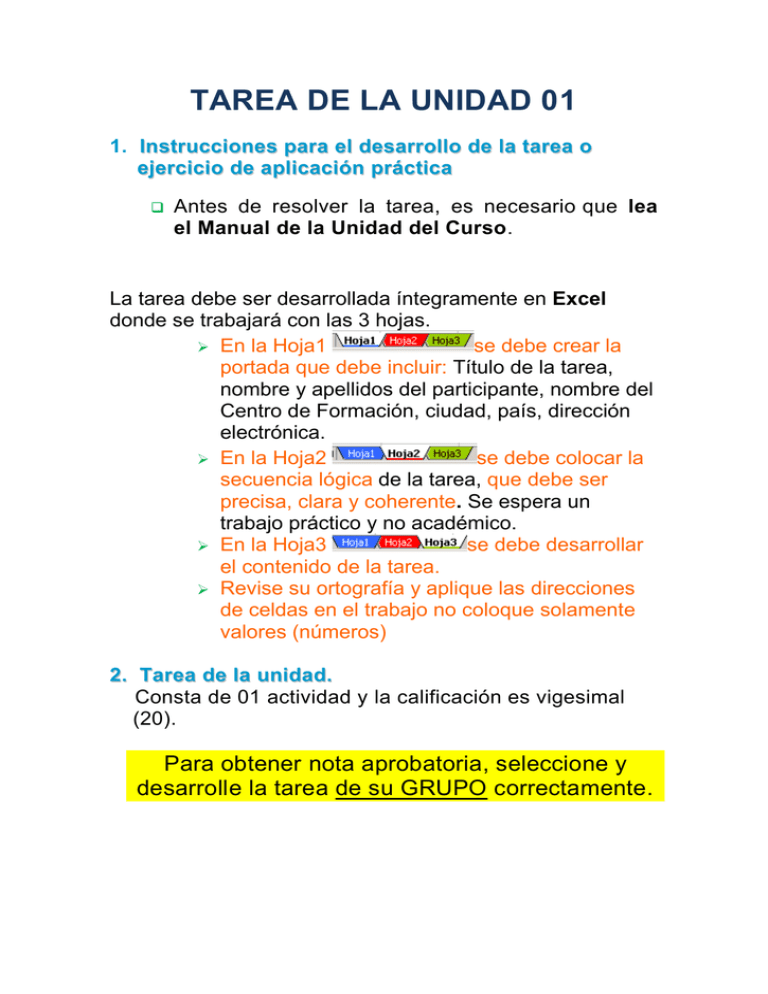
TAREA DE LA UNIDAD 01 1. Instrucciones para el desarrollo de la tarea o ejer cici o de a pl icaci ón pr ác tic a Antes de resolver la tarea, es necesario que lea el Manual de la Unidad del Curso. La tarea debe ser desarrollada íntegramente en Excel donde se trabajará con las 3 hojas. En la Hoja1 se debe crear la portada que debe incluir: Título de la tarea, nombre y apellidos del participante, nombre del Centro de Formación, ciudad, país, dirección electrónica. En la Hoja2 se debe colocar la secuencia lógica de la tarea, que debe ser precisa, clara y coherente. Se espera un trabajo práctico y no académico. En la Hoja3 se debe desarrollar el contenido de la tarea. Revise su ortografía y aplique las direcciones de celdas en el trabajo no coloque solamente valores (números) 2. Tar ea de la uni da d. Consta de 01 actividad y la calificación es vigesimal (20). Para obtener nota aprobatoria, seleccione y desarrolle la tarea de su GRUPO correctamente. A continuación identifique su Grupo y desarrolle la TAREA: GRUPO TAREA Grupo 1. Su empleador le ha solicitado realizar una plantilla de Excel, a fin de llevar un control de las compras realizadas en el taller, emitiendo un reporte al final del 01 día. Donde todas las compras realizadas mayores a S/. 100.00 nuevos soles deben de ser “Autorizadas” y para las compras menores se solicita de “Caja Chica”, esto debe de quedar registrado en la plantilla solicitada. Desarrollar la plantilla solicitada, de acuerdo al siguiente grafico: Instrucciones: a. b. c. d. e. f. g. h. i. j. Diseñar el formato solicitado y ponerle un logo (de preferencia una imagen). Ingresar como mínimo seis descripciones de compras: el producto, nombre del cliente y placa en Descripción de la Compra,. Ingresar seis números de recibo en Nro De Recibo, el cual debe estar formado por letras y números. (ej. R51-001) y debe de ser correlativo. Ingresar el Total Compra de los seis recibos. Realizar el Control mediante la siguiente fórmula: Si Total Compra es mayor a 100, si es verdadero mostrar "Autorización", si es falso mostrar "Caja Chica". Usando la función SUMAR.SI hallar el Total Compras realizadas con Caja Chica. Usando la función SUMAR.SI hallar el Total Compras realizadas con Autorización. Usando la función MAX hallar el Máximo Recibo Comprado. Usando la función MIN hallar el Mínimo Recibo Comprado. Realizar el grafico estadístico en barras para mostrar los resultados finales de los siguientes datos: Total Compras realizadas con Caja Chica, Total Compras realizadas con Autorización, Máximo Recibo Comprado y Mínimo Recibo Comprado Grupo 02 En la Institución Educativa "Rvdo. Gastón María", los profesores llenan sus registros de notas de manera manual, motivo por el cual desean contar con un registro que permita mostrar de manera automáticamente la condición actual del alumno, para ello se presenta el siguiente formato: Instrucciones: a. Diseñar el formato solicitado y ponerle un logo (de preferencia una imagen). b. Ingresar los datos de los Participantes y las notas en Prac, Exam, Labor. y Asign. c. Promediar las notas del participante usando la función Promedio. d. Hallar la Condición actual del alumno usando la función SI, si Promedio >= 10.5 es verdadero mostrar “Aprobado” si es falso mostrar “Desaprobado” e. Nro de alumnos asistentes: consiste en contar las calificaciones de forma independiente (columna por columna) f. Nro de alumnos inasistentes: consiste en contar las calificaciones que están en blanco de forma independiente (columna por columna) g. Usar la función PROMEDIO para promediar las notas. h. Usar la función MAX para hallar la nota máxima de las notas. i. Usar la función MIN para hallar la nota mínima de las notas. Grupo 03 2. Una empresa comercial tiene 5 vendedores que han realizado ventas en los meses de enero a Junio. Se pide automatizar los procesos con la finalidad de obtener los resultados en función a la siguiente tabla: Instrucciones: a. Diseñar el formato solicitado y ponerle un logo (de preferencia una imagen). b. Ingresar los nombres y apellidos de 5 vendedores con sus respectivas ventas de enero a Junio. c. Colocar los valores en formato monetario en Soles. d. Utilizando la función SUMA obtener el Total Ventas de cada vendedor. e. Utilizando la función SUMA obtener el Total General de cada mes. f. Utilizando la función MAX obtener la Venta Mayor de cada mes. g. Utilizando la función MIN obtener la Venta Menor de cada mes. h. Utilizando la función PROMEDIO obtener el promedio de ventas mensuales. i. Utilizando la función MAX obtener el Total de Venta Mayor j. Utilizando la función MIN obtener el Total de Venta Menor k. Crear un gráfico estadístico de columnas que evalúe las ventas realizadas por cada vendedor Grupo 04 En la presente tarea usted deberá aplicar la función buscarv, (si usas excel 2007) o la función consultav (si usas excel 2010)con la finalidad de hallar la información para completar su boleta de venta. Bodega "Don Edwin" Cliente : Dirección: Fecha: Código Producto Cantidad L500 5 G300 6 A720 2 G340 4 L550 8 Precio Importe Subtotal: IGV: TOTAL: Lista de Productos Código Producto Precio A700 Azúcar Blanca (Kg) S/. 3.20 A710 S/. 2.80 A720 Arroz Norteñito(Kg) Fideos Don Victorio (1kg) S/. 3.20 G300 Harina Santa Catalina S/. 5.80 G320 Huevos (Kg) S/. 7.00 G340 S/. 0.70 L500 Sal Yodada Fanny Leche Gloria (tarro grande) L550 Yogurt Laive (Litro) S/. 2.60 S/. 4.80 Instrucciones: 1. Diseñar el formato solicitado y ponerle un logo (de preferencia una imagen).Ingresar los nombres de los productos 2. Producto : extraerlo de la tabla lista de productos, usando la función buscarv 3. Precio: extraerlo de la tabla lista de productos, usando la función buscarv 4. Importe: cantidad * precio. 5. Subtotal: es la suma de los importes 6. IGV: subtotal * 18% 7. TOTAL: es la suma del subtotal + igv Con los datos presentados elabore un gráfico estadístico Grupo 05 Un instructor de Senati tiene una pequeña plantilla que contiene los datos de sus alumnos con sus respectivas calificaciones. Para ello ha preparado una hoja electrónica que contiene los siguientes datos: Desarrollar la aplicación propuesta e incorporar los formatos aprendidos con la finalidad de darle una mejor presentación al trabajo. Una vez culminado este proceso se debe realizar los siguientes cálculos utilizando las funciones aprendidas: - Promedio: es el promedio de las notas de prácticas, examen, laboratorio y asignación. - Condición: Utiliza la Función Si para mostrar los mensajes “Aprobado” y “Desaprobado”, según corresponda. Debes tomar en cuenta el alumno está aprobado si su promedio es “>= 10.5” - Nº de alumnos asistentes: Utiliza la función Contar.si, para contar las notas mayores a cero “>0”. - Nº de alumnos no asistentes: Utiliza la función Contar.si, para contar las notas iguales a cero “=0”. - Promedio, nota mínima, nota máxima se deben realizar con sus respectivas funciones de forma independiente (columna por columna). 3 . E n ví o d e l a T a r e a Al terminar la Tarea, deberá enviarla por la plataforma. Para ello, diríjase a su curso, busque (Enviar la tarea al Tutor), luego siga las instrucciones.